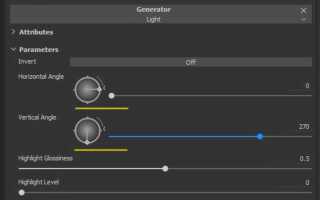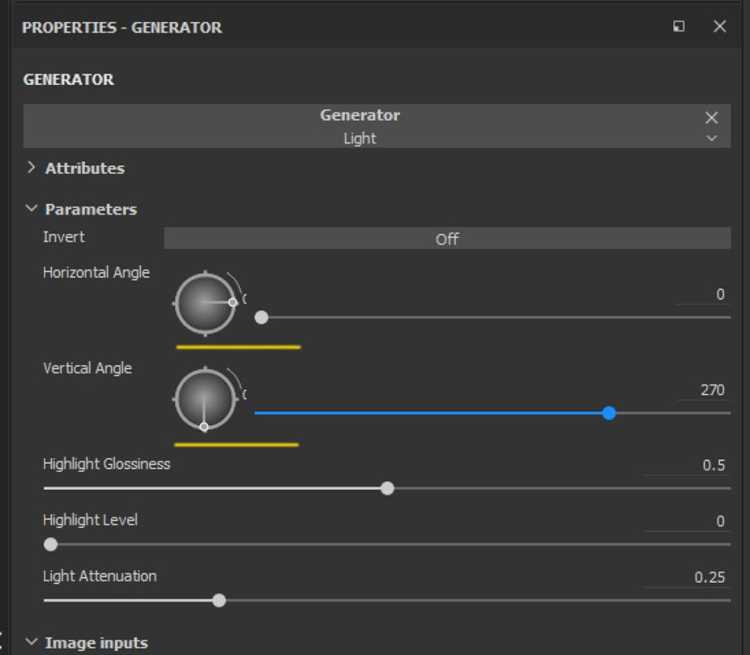
Substance Painter 2020 предоставляет гибкую систему слоёв, аналогичную Photoshop, но адаптированную под работу с 3D-объектами и материалами. Объединение слоёв позволяет уменьшить количество вычислений, упростить структуру проекта и подготовить текстуры к экспорту или baking. Однако, в отличие от растровых редакторов, здесь важно учитывать не только визуальный результат, но и влияние на маски, альфа-каналы и параметры материалов.
Перед объединением необходимо убедиться, что слои совместимы: все эффекторы (например, генераторы, фильтры, anchor points) должны быть обработаны и не зависеть от других слоёв. Если в стеке присутствуют слои с масками, привязками к anchor points или динамическими материалами, перед слиянием стоит baked-ить зависимости или преобразовать эти элементы в статическую форму.
Процесс объединения осуществляется через контекстное меню: выделите нужные слои, нажмите правой кнопкой мыши и выберите “Merge Layers” или “Merge Layer Group”. После этого все эффекты применяются окончательно, маски сохраняются, но становятся неотделимыми. Это решение необратимо, поэтому рекомендуется создавать дубликат слоёв до объединения для возможности отката.
Оптимально выполнять объединение на финальных этапах текстурирования, когда все корректировки завершены. Также важно следить за размером проекта и производительностью: в сложных сценах объединение может существенно ускорить работу, снизив нагрузку на видеопамять.
Как объединить слои в один через группировку и экспорт

Для объединения нескольких слоёв в единый текстурный результат в Substance Painter 2020 используется метод группировки и последующего экспорта. Это особенно эффективно, когда нужно сохранить сложную структуру материалов, но представить её как один финальный слой.
Выделите нужные слои в стеке Layers, удерживая Ctrl или Shift, затем нажмите Ctrl+G для создания группы. Внутри группы можно применять маски, эффекты и корректировки, не разрушая исходные слои.
После настройки группы перейдите в Texture Set Settings и выберите вкладку Channels. Убедитесь, что активны все необходимые каналы: Base Color, Roughness, Metallic и др.
Откройте меню File → Export Textures. В выпадающем списке Config выберите шаблон, соответствующий вашему пайплайну (например, PBR Metallic Roughness). Укажите путь экспорта и нажмите Export. На выходе вы получите финальные текстуры, в которых содержится объединённая информация из всех слоёв и эффектов внутри группы.
Если необходима дальнейшая работа с объединённым результатом, импортируйте полученные текстуры обратно в проект и примените их к новому слою с помощью Fill Layer, отключив ненужные каналы.
Разница между объединением слоёв и группировкой
Объединение слоёв в Substance Painter 2020 приводит к созданию одного нового слоя, в который физически сливаются все пиксельные данные выбранных слоёв. Это действие необратимо: после объединения невозможно изменить содержимое исходных слоёв. Оно используется, когда необходимо снизить количество слоёв для оптимизации проекта или закрепить визуальный результат перед экспортом.
Группировка слоёв, напротив, не изменяет структуру отдельных слоёв. Она позволяет объединить их логически – в группу, где каждый слой сохраняет независимость. Это даёт возможность применять общие эффекты (например, маску или фильтр) ко всем слоям сразу, при этом сохраняя возможность редактирования каждого слоя отдельно.
При объединении теряется доступ к отдельным маскам, режимам наложения и параметрам слоёв. В случае группировки все параметры остаются доступными и настраиваемыми в любой момент.
Рекомендуется использовать группировку для организации и предварительного просмотра сложных эффектов, а объединение – только на финальном этапе работы, когда дальнейшее редактирование не требуется.
Влияние объединения слоёв на маски и эффекты

При объединении слоёв в Substance Painter 2020 маски и эффекты преобразуются в финализированное состояние. Это означает, что редактируемые маски, созданные вручную или с применением генераторов, становятся растровыми и теряют привязку к параметрам генерации. После объединения невозможно изменить условия генератора или модифицировать параметры фильтров.
Маски, привязанные к определённым каналам (например, только к Roughness или Metal), после объединения становятся частью общей текстурной информации и не могут быть изолированы для последующей коррекции. Особенно важно учитывать это при работе с многоуровневыми масками, где использовались вложенные материалы или группы.
Эффекты (например, Blur, Warp или Levels), наложенные на маски, конвертируются в финальный вид с потерей возможности динамической настройки. Если до объединения использовались Smart Masks, они утрачивают интерактивную связь с геометрией, что критично при последующем изменении UV-развёртки или плотности текстур.
Рекомендация: перед объединением дублируйте слой и сохраняйте копию проекта. При необходимости внесения изменений используйте инстансы масок или перенесите эффекты на отдельные корректирующие слои. Это позволит сохранить контроль над деталями даже после объединения.
Подготовка слоёв перед объединением для сохранения текстур
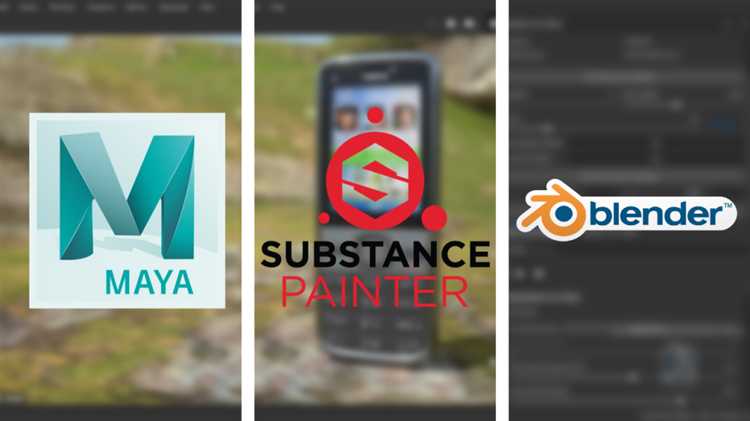
Перед объединением слоёв в Substance Painter 2020 необходимо провести точную настройку каждого слоя, чтобы избежать потери данных и некорректного отображения текстур. Ниже представлены ключевые шаги подготовки:
- Удалите скрытые или неиспользуемые слои – они могут повлиять на финальную маску при объединении.
- Проверьте режимы наложения: убедитесь, что все слои с нестандартными режимами (Multiply, Overlay и др.) действительно дают нужный результат. После объединения результат может отличаться из-за перерасчёта финального цвета.
- Конвертируйте процедурные маски в текстуры: используйте опцию «Export mask to bitmap», чтобы сохранить точный результат маскирования и избежать расхождений после bake-процесса.
- Объединяйте слои только в пределах одного канала (Base Color, Roughness, Normal и т.д.) – это упростит контроль качества итоговой текстуры.
- Закрепите все генераторы и фильтры: правый клик по слою → «Convert to Paintable Layer». Это зафиксирует результат работы процедурных эффектов.
- Проверьте разрешение проекта: если оно было снижено во время работы, увеличьте до финального значения перед объединением, чтобы избежать размытостей или потерь деталей.
- Создайте дубликат текстурного стека: перед объединением сделайте копию всей группы, чтобы иметь возможность вернуться к редактируемым слоям при необходимости.
После выполнения этих шагов можно безопасно объединять слои через команду «Merge Layers», не опасаясь потерь качества или информации.
Как объединение слоёв влияет на производительность проекта
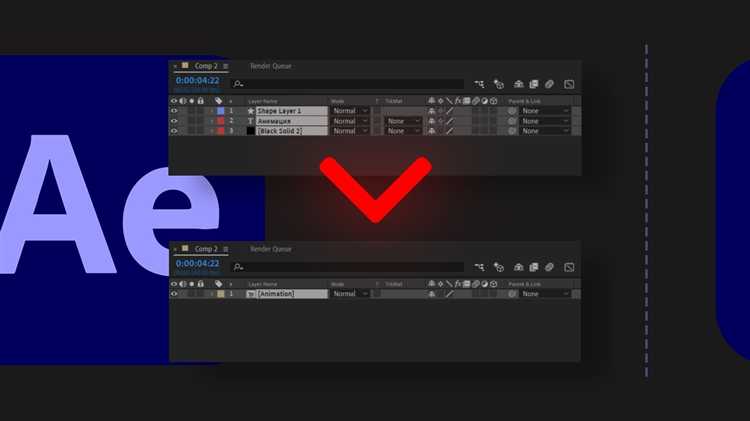
Объединение слоёв в Substance Painter 2020 напрямую снижает нагрузку на графический процессор и оперативную память. Каждый дополнительный слой увеличивает количество вычислений при рендеринге и при сохранении проекта. Конкретно, сокращение числа слоёв с 50 до 20 может снизить использование VRAM на 25-40%, что ускоряет время отклика интерфейса и уменьшает риск зависаний.
При объединении слоёв уменьшается количество операций наложения и смешивания текстур, что ведёт к более эффективной работе движка и уменьшению времени рендеринга предпросмотров. Это особенно заметно на системах с ограниченными ресурсами, где частота кадров в режиме просмотра может повыситься до 15-20%.
Рекомендации по оптимизации: объединять слои с одинаковыми режимами смешивания и схожими параметрами материалов, чтобы избежать потери качества и сохранить возможность локальной правки. Также стоит создавать резервные копии перед объединением для сохранения гибкости редактирования.
Использование объединения слоёв важно не только для ускорения работы в Substance Painter, но и для оптимизации экспорта текстур в игровые движки, где меньшее количество карт упрощает настройку и снижает общий размер пакета ресурсов.
Способы сохранить исходные слои при объединении
В Substance Painter 2020 для сохранения исходных слоёв при их объединении рекомендуется использовать несколько подходов. Первый – создание копий слоёв перед слиянием. Это делается через контекстное меню слоя: Duplicate Layer. Таким образом, исходные данные остаются нетронутыми, а объединение проводится на дубликатах.
Второй способ – объединение слоёв в новый слой с помощью функции Merge Visible into New Layer. Эта команда сохраняет все исходные слои, создавая поверх новый, содержащий результат объединения. Такой подход позволяет при необходимости быстро вернуться к исходным элементам и внести правки.
Также возможно использовать группу слоёв. Поместив слои в группу и применив к ней Flatten Group с одновременным дублированием группы, вы получите объединённый слой, не затрагивая оригинальные слои внутри группы.
Наконец, для контроля качества рекомендуется сохранять версии проекта с разным уровнем объединения слоёв. Substance Painter поддерживает несколько сохранённых состояний, что позволяет экспериментировать с объединением, не рискуя потерять исходные данные.
Объединение слоёв с различными режимами наложения

В Substance Painter 2020 при объединении слоёв с разными режимами наложения важно учитывать специфику каждого режима для сохранения ожидаемого результата. Режимы, такие как Multiply, Overlay, Screen и другие, влияют на цвет и яркость итогового слоя, поэтому простое объединение может привести к искажению визуала.
Перед слиянием рекомендуется временно переключить режим наложения верхнего слоя на Normal, чтобы визуально оценить влияние каждого слоя на текстуру. Если режим нельзя изменить без потери качества, создайте копию слоя и примените Flatten Visible с сохранением оригиналов.
Для корректного объединения слоёв с Multiply или Screen лучше использовать функцию Bake Layers, задавая соответствующие параметры смешивания. Это позволяет сохранить тональность и детализацию, избегая чрезмерного затемнения или осветления.
Если необходимо сохранить прозрачность, объединяйте слои через Group с установленным режимом наложения для группы. После этого можно выполнить Merge Group, что сохранит относительное поведение смешивания внутри группы.
При работе с режимами Overlay или Soft Light лучше избегать прямого объединения слоёв, так как итоговые цвета зависят от подложки. Рекомендуется вручную настроить уровни и непрозрачность каждого слоя перед слиянием или использовать маски для локального контроля эффекта.
Вопрос-ответ:
Как в Substance Painter 2020 можно объединить несколько слоёв без потери текстурных данных?
В Substance Painter 2020 для слияния слоёв нужно выделить нужные слои и выбрать функцию «Merge Layers» в меню слоёв. При этом все эффекты и маски сохраняются, а слои объединяются в один с сохранением визуального результата. Такой способ позволяет упростить структуру проекта, не теряя важные детали.
Можно ли объединить слои с разными режимами наложения, и как это отразится на итоговом изображении?
Да, слои с разными режимами наложения можно объединять. В Substance Painter 2020 итоговый слой сохранит визуальный эффект, который был достигнут до объединения. Программа автоматически учитывает режимы наложения, поэтому результат будет максимально близок к тому, что вы видели до слияния.
Какие существуют ограничения при объединении слоёв в Substance Painter 2020, особенно в отношении масок и эффектов?
При объединении слоёв в Substance Painter 2020 важно учитывать, что некоторые маски и эффекты могут быть объединены в виде растеризованного слоя, то есть они перестанут быть редактируемыми отдельно. Это значит, что после слияния вернуть маску в исходное состояние не получится, поэтому перед объединением лучше сохранить резервную копию проекта или экспортировать отдельные слои.
Как объединение слоёв влияет на производительность проекта в Substance Painter 2020?
Объединение слоёв уменьшает количество отдельных элементов в проекте, что снижает нагрузку на систему и улучшает общую производительность. Особенно это заметно при работе с большими текстурами и сложными материалами. Сокращение количества слоёв помогает программе быстрее обрабатывать и визуализировать сцены.
Можно ли отменить объединение слоёв после сохранения проекта, и как правильно организовать работу с ними?
Если проект сохранён после объединения слоёв, отменить это действие напрямую невозможно, так как слои сливаются в один. Рекомендуется создавать резервные копии проекта перед такими операциями. Для удобства работы полезно группировать слои и использовать именование, чтобы быстро ориентироваться и при необходимости сохранить промежуточные версии перед слиянием.